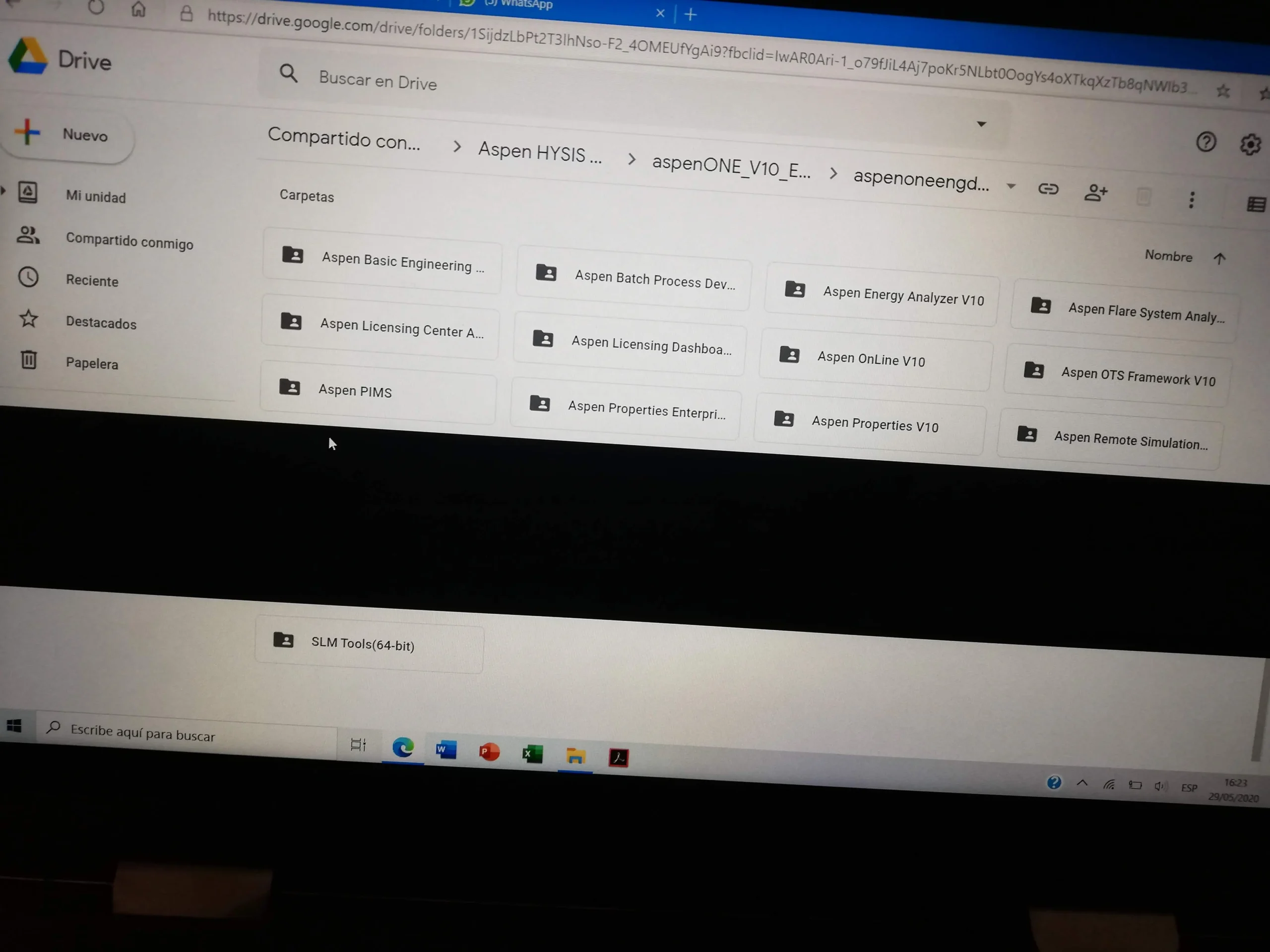Las líneas negras en la pantalla de una laptop pueden ser un problema frustrante que afecta tanto la experiencia de visualización como el rendimiento de tu dispositivo. Estas líneas pueden aparecer de forma horizontal o vertical y pueden ser causadas por diferentes factores, desde problemas de hardware hasta problemas de software. En este artículo, te explicaremos qué son estas líneas negras y cómo puedes solucionar este inconveniente.

¿Qué causas pueden originar las líneas negras en la pantalla de mi laptop?
Existen varias causas posibles para la aparición de líneas negras en la pantalla de tu laptop. Algunas de las más comunes incluyen:
- Problemas de conexión: Las líneas negras pueden ser causadas por un mal contacto entre la pantalla y el resto del dispositivo. Esto puede deberse a cables sueltos o dañados que conectan la pantalla a la placa base.
- Problemas de la tarjeta gráfica: Un problema con la tarjeta gráfica de tu laptop puede hacer que aparezcan líneas negras en la pantalla. Esto puede ser causado por un controlador de gráficos desactualizado o dañado.
- Pantalla dañada: Si tu laptop ha sufrido algún tipo de golpe o caída, es posible que la pantalla haya sufrido daños físicos que provoquen la aparición de líneas negras.
- Problemas de software: Algunos problemas de software, como conflictos de controladores o malware, pueden afectar la visualización en la pantalla de tu laptop y provocar la aparición de líneas negras.
¿Cómo puedo solucionar las líneas negras en mi pantalla de laptop?
A continuación, te presentamos algunas soluciones que puedes intentar para solucionar las líneas negras en la pantalla de tu laptop:
Verificar los cables y conexiones
En primer lugar, es importante verificar si los cables que conectan la pantalla de tu laptop a la placa base están correctamente conectados. Apaga tu laptop, retira la batería y revisa los cables para asegurarte de que estén bien ajustados. Si encuentras algún cable suelto o dañado, puedes intentar reconectarlo o reemplazarlo.
Actualizar los controladores de gráficos
Los controladores de gráficos desactualizados pueden ser la causa de las líneas negras en la pantalla de tu laptop. Para solucionar este problema, puedes intentar actualizar los controladores de gráficos. Puedes hacerlo visitando el sitio web del fabricante de tu laptop y descargando los controladores más recientes para tu modelo específico.
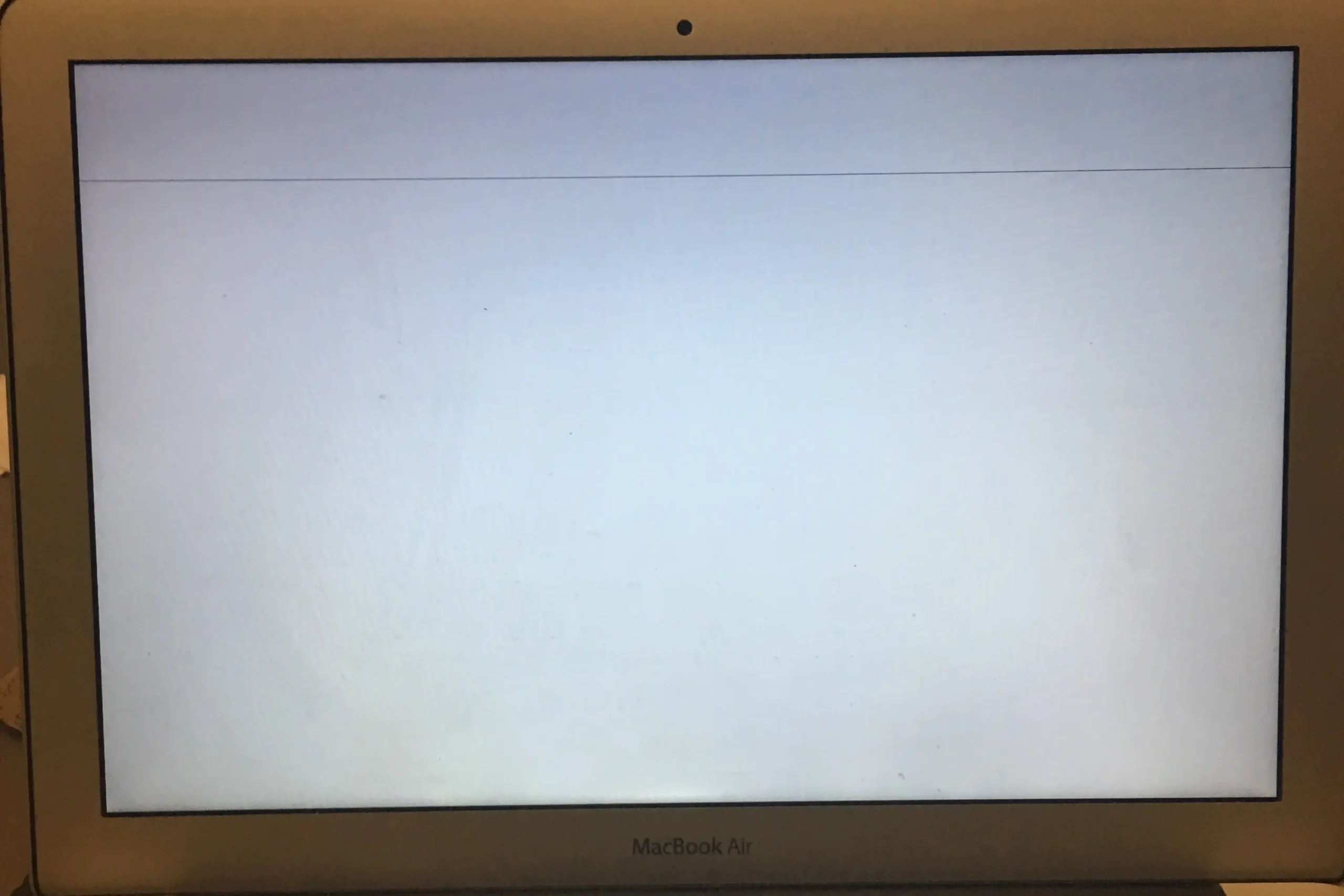
Realizar un escaneo de malware
Algunos tipos de malware pueden afectar la visualización en la pantalla de tu laptop. Realiza un escaneo completo de tu sistema utilizando un software antivirus confiable para eliminar cualquier malware que pueda estar causando el problema de las líneas negras.
 Cómo dar vuelta la pantalla en html - tutorial paso a paso
Cómo dar vuelta la pantalla en html - tutorial paso a pasoReemplazar la pantalla
Si ninguna de las soluciones anteriores funciona, es posible que debas considerar reemplazar la pantalla de tu laptop. Si sospechas que la pantalla ha sufrido daños físicos, es recomendable llevar tu laptop a un técnico especializado para que realice la reparación o sustitución necesaria.
Consultas habituales sobre las líneas negras en la pantalla de una laptop
¿Puedo solucionar las líneas negras en la pantalla de mi laptop yo mismo?
En algunos casos, puedes solucionar el problema de las líneas negras en la pantalla de tu laptop siguiendo los pasos mencionados anteriormente. Sin embargo, si no te sientes cómodo realizando estas tareas por ti mismo o si sospechas que el problema es más complejo, es recomendable buscar la ayuda de un técnico especializado en reparación de laptops.
¿Las líneas negras en la pantalla de mi laptop significan que mi dispositivo está dañado de forma permanente?
No necesariamente. En muchos casos, las líneas negras en la pantalla de una laptop pueden ser solucionadas mediante ajustes o reparaciones menores. Sin embargo, si el problema persiste incluso después de intentar las soluciones mencionadas anteriormente, puede ser un indicio de un daño más grave en el hardware de tu laptop.
¿Debo reemplazar mi laptop si aparecen líneas negras en la pantalla?
No necesariamente. Antes de considerar reemplazar tu laptop, es recomendable intentar solucionar el problema mediante las soluciones mencionadas anteriormente. En muchos casos, las líneas negras pueden ser solucionadas de manera efectiva sin necesidad de adquirir un nuevo dispositivo.
Las líneas negras en la pantalla de una laptop pueden ser un problema molesto, pero en la mayoría de los casos, pueden ser solucionadas mediante ajustes o reparaciones menores. Si experimentas este problema, te recomendamos seguir los pasos mencionados anteriormente para intentar solucionarlo por ti mismo. Sin embargo, si las líneas negras persisten o si sospechas que tu laptop ha sufrido daños físicos, es recomendable buscar la ayuda de un técnico especializado para realizar las reparaciones necesarias.
 Estéreo pioneer con pantalla: la mejor opción para sonido y video de alta calidad
Estéreo pioneer con pantalla: la mejor opción para sonido y video de alta calidadAmplía tu conocimiento sobre Solución de líneas negras en pantalla de laptop: causas y consejos analizando otros increíbles artículos disponibles en la categoría Pantallas.